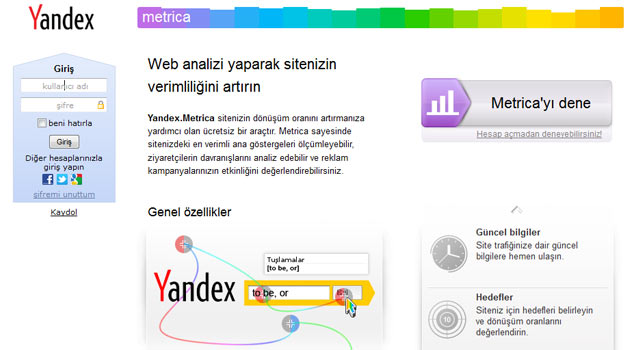BİLGİ TEKNOLOJİSİ TEMEL KAVRAMLARI
Bilgisayar : bir tür elektronik alettir. Bilgisayar Donanım ve Yazılım olmak üzere iki bölümden oluşur;.
Donanım : Bilgisayarın dokunabileceğiniz maddesel kısmıdır (Ekran, klavye, kasa, mouse, yazıcı vs gibi), Kendi başına bir anlam taşımaz, ona ne yapmasını söyleyen yazılımdır.
Yazılım, bilgisayara ne yapması gerektiğini söyleyerek bilgisayar programlardır.
Yazılım bilgisayarın beynidir. Donanımı yönetir neyi nasıl yapacağını söyler. Bilgisayarı çalıştırabilmek için yazılıma ihtiyaç vardır. Yazılım gerçekte bilgisayarınızın kişiliğini şekillendirir.
Bilgisayarı kullanmak için program yapmayı bilmek gerekmez. Bu işi başkaları yapar, siz de onların hazırladığı programları ( yazılımı) satın alır ve kullanırsınız.
Bir kaç işimize yarayan yazılım türünden bahsedecek olursak;
İşletim Sistemi : Bilgisayarı kontrol eden yazılıma denir. Tüm yazılımları yöneten ve onlara egemen olan yazılımdır. Hem yazılım hemde donanım işletim sistemi tarafından kontrol edilir.
Kişisel bilgisayarlarda çok kullanılan işletim sistemi programına WINDOWS adı verilir. Windows bilgisayarınızı açmaya başladığınıza donanımları (ekran, klavye, fare,yazıcı gibi bilgisayara bağlı olan tüm cihazları) kontrol eder ve aksaklık varsa bildirir.
Windows’un üç ana görevi vardır ;
- Bilgisayarı oluşturan donanımları kontrol ederek yazılımı çalıştırır.
- İstediğiniz (yazı yazma yazılımı, hesap yapma yazılımı, internete bağlanma yazılımı gibi vs) yazılımları çalıştırmaktır.
- Oluşturduğunuz dökümanları yönetmesini sağlamaktır.
Kişisel bilgisayarlarda kullanılan önemli yazılımlar şunlardır;
Microsoft Ofis ; Bir işletmenin ya da kurumun hemen hemen tüm bilgi işlem, öngörü, iletişim ve Web yayın etkinliklerini yürüten genel amaçlı bir programdır.
Ofis 2000 şu programlardan oluşur ; Word, Excel, Powerpoint, Access, Outlook, Publisher, Frontpage, PhotoDraw
Word ; Genel amaçlı sözcük işleme ve masaüstü yayıncılık aracıdır. İç yazışma, rapor, bülten, posta ve özelleştirilmiş web sayfaları yaratır.
Excel ; Grafik yaratma ve farklı çözümlemeli işlevleri olan bir elektronik tablo programıdır. Faturalar, sipariş izleme çalışma sayfaları, genel muhasebe defterleri, veri tabanı listeleri, özet tablolar ve üç boyutlu renkli grafikler oluşturur.
PowerPoint ; Slayt, tepegöz, çoklu ortam gösterileri için sunu grafik yazılımıdır. Satış sunusu, konuşmacı notu, çoklu ortam ve dev ekran gösterisi ve web de canlı konferans sunusu için slaytlar yaratır.
Access ; Sorgu, raporlama ve adres listesi yönetim özellikleri ile ilişkili veri tabanı yönetim sistemidir. Stok ve personel kaydı, müşteri bilgileri kaydı gibi veri tabanları yönetir.
Outlook ; e posta, belge yönetimi, takvim zamanlaması, toplantı planlaması ve kaynak yönetimi için bilgi yönetim yazılımıdır.
Publisher ; Bülten, broşür, web bölgesi, el ilanı, posta kartı, antet ve birçok öge için masa üstü yayıncılık yazılımıdır.
Frontpage ; Genel amaçlı web sayfası düzenleyicisidir. HTML biçimlendirme kodlarını öğrenmeyi ya da karmaşık biçimlendirme adımlarını uygulamayı gerektirmeden web sayfası tasarlar ve internete yerleştirir.
PhotoDraw ; elektronik fotoğraf, resim ve grafikler yaratmak, düzenlemek ve özelleştirmek için bir grafik programıdır. Fotoğraflara ve resimlere süsleme, renk ayarlaması ve özel efektlerle rötuş yapar.
Internet Explorer: Internete ulaşmak için oluşturulmuş programlardan biridir.
Bilgisayar Virüsleri : Bilgisayarladaki yazılımlara zarar vermek üzere yapılmış programlardır, Internet, modem, disket aracılığıyla bulaşırlar.
Anti Virüs Programları : Bilgisayar virüslerini tesbit edip temizlediği gibi bulaşmaması içinde önlemler alan yazılımlardır.
Bilgisayar yazılımları disketlerde satılmakla birlikte, disketler yazılımın kendisi değildir. Müziğin kaset ve CD’lerde depo edilmesi gibi yazılım da disketlerde depolanır.
Bilgisayar donanım olarak üç kısımdan oluşur : Ana işlem birimi, giriş üniteleri, çıkış üniteleri.
Ana işlem birimi(Mikro işlemci-CPU) : Bilgisayarın özünü oluşturur. Çok hızlı bir hesap makinesine benzetilebilir. Mikro işlemciye veriler giriş ünitelerinden (klavye, bellek, fare, disket gibi) gelir ve ilgili yazılımların kontrolünden ve işleminden geçip çıkış ünitelerine ( ekran,disk,bellek,modem gibi) gider.
Giriş ve çıkış üniteleri ; monitör, klavye, mouse(fare), yazıcı, disket, sabit disk, CD , disket sürücü, CD sSürücü, modem, hoparlör, mikrofon, kamera vs.
Monitör(ekran) : Bilgilerin görüntülendiği televizyon ekranına benzeyen ünite.
Klavye : Harf,rakam ve özel işaretlerden oluşan bilgi girmeye yarayan ünitedir.
Mouse(fare) : Monitör üzerinde gezinmeye ve bir takım komutları yerine getirmeye yarayan ünitedir.
Yazıcı(printer) : Bilgisayardaki bilgileri kağıda yazmaya yarayan ünitedir.
Disket ; Bilgisayardaki bilgileri saklamaya yarar.Disketlerin takıldığı yere “disket sürücü” denir.
Sabit Disk(Hard Disc) : Bilgisayarın içerisinde bilgi kaydetmek amacıyla tutulan ünitedir.
CD (Compact Driver) : Bilgisayarlarda kayıt tutmak ve bilgisayarlara kayıt yüklemek için olan müzik CD leri gibi ünitelerdir. Bunların okumak amacıyla kullanıldığı ünitelere CD Sürücü, okuma-yazma yapmak için kullanılan ünitelerede CD WRITER (kaydedici) adı verilir.
Modem : Telefon aracılığıyla bir başka bilgisayara bağlanamızı sağlayan ünitedir.
Bellek : Bilgisayarın hafızasını oluşturur. Erişilebilir (RAM) ve erişilemez(ROM) diye iki türlü bellek vardır. Erişilemez bellek bilgisayarın ilk açılışını sağlamak amacıyla bilgilerden oluşur ve içindeki bilgiler üretici firma tarafından oluşturulur. Erişilebilir bellek (RAM) bilgisayarın hızlı çalışmasını belirleyen özelliklerdir. Bellek ve kayıt ölçü birimi “byte” olarak adlandırılır.
Byte : Bir karaktere karşılık gelir. Kilo byte, bin byte’dır. Mega byte, milyon bytedır. (Bin karakter, milyon karakter gibi)
Erişilebilir bellekler 16 KB , 32 KB, 64 KB, 128 KB şeklinde artarak gider..
Sabit disk kapasiteleri de Giga byte ( bin milyon byte) olarak ölçülür. Şu an kişisel bilgisayarlarda minumum 20 GB kullanırlar.
Bilgisayarın özelliğini belirleyen unsurların başında ana işlem birimi (CPU) gelir. Şu an piyasada yeni olarak satılanlar genelde 1.4 GHz (Giga hertz) dir. ( Bilim adamlarına göre insan beyni hızı 35 MHz’dir)
 Açma-Kapama düğmesi : Bilgisayarı ana açma-kapama düğmesidir.
Açma-Kapama düğmesi : Bilgisayarı ana açma-kapama düğmesidir.
Reset tuşu : Bilgisayarı kapatıp açmaya yarar. (Zorunlu haller dışında kullanılmamalıdır.)
Turbo tuşu : Eskiden kalma bir tuştur, bilgisayarın hızlı ve yavaş çalışmasını sağlar.
Sabit disk ışığı : Sabit disk çalışırken yanan ışıktır. Sabit disk kasanın içinde olduğundan çalıştığını bu gösterge ile anlaşılır.
Fare Kullanmak : Windows’u kullanırken farenizin olması şarttır. Fare, Windows ekranlarında dolaşmaya ve ilgili kısımları seçmeye yarar. Farenin standart modellerinin üzerlerinde iki tuş vardır. Bu tuşların üzerine basıldığında “tık” sesi çıkarır. Bunlardan soldaki tuş sık sık kullanıldığı için “fare’yi tıklayın” denildiği zaman “sol tuşu tıkla” anlamına gelir. Sağ tuş Windows’ta değişikik amaçlar ile kullanılır.
Sol tuşu bir kez tıklayın ilgili simgeyi seçer, iki kez arka arkaya seri bir şekilde tıklarsanız ilgili simyeyi açmaya (çalıştımaya) yarar.
Klavye Kullanımı:
Klavye, bilgisayarınızla sizin aranızda iletişim sağlayan araçtır.Klavyede beş grup tuş bulunur.
1.İşlev tuşları : Klavyenin en üst kısmında F1 den F12’ye kadar devam eden fonksiyon tuşlarıdır kullanılan yazılıma göre işlevleri değişir.
2.Yazı tuşları : Sayı, harf ve noktalama işaretlerinden oluşan tuşlardır.
3.İmleç kontrol tuşları : Dört ayrı yöne gitmeyi sağlayan sağlayan dört adet tuştur.
4.Özel amaçlı tuşlar : Değişik özellikler için kullanılan tuşlardır. Bu tuşlar şunlardır;
Shift ( ) : İki amaca yönelik kullanılır. Birincisi tuşların üsk kısımlarında bulunan karakterleri kullanılır, ikincisi ise küçük harf modunda iken büyük harf yazmak için kullanılır.
Caps Lock : Büyük veya küçük harf moduna geçmek için kullanılır.
Num Lock : Klavyenin sağındaki sayısal tuşları kullanmayı sağlar. Num Lock tuşu yanarken rakamlar kullanılır, sönükken ok tuşları kullanılır.
Alt : Shift tuşuna benzer bir kullanıma sahiptir, tuşların alt kısımlarındaki karakterlerin kullanılmasını sağlar.
Ctrl : Kontrol tuşudur, yazılımlara göre özellik taşır. Örneğin ; bir çok yazılımda Ctlr+S : dosyayı kaydeder, Ctrl+P; dökümanı yazıcıya gönderir .
Enter : Çoğu yazılımda bir işlevi yerine getirmek için kullanılır, bazı yazılımlarda ise yazı yazarken alt satıra geçmek için kullanılır.
Tab Tuşu : İmleci belirli sayı karakter atlayarak ilerlemesini sağlar. Bazı yazılımlarda atlanacak karakter sayısı ayarlanabilir.
Del Tuşu : Birçok yazılım programında imlecin üzerinde bulunan karakteri siler.
Backspace (Geriye sil ) : İmlecin solundaki karakteri silmeye yarar.
Boşluk Tuşu (Space bar) : Bir çok yazılımda iki karakter arasında boşluk bırakmaya yarar, bazı yazılımlarda araya satır ekleme modunda değilse üzerinde bulunulan karakteri siler.
Insert (ins,araya karakter ekleme) : Çoğu yazılım programlarında araya karakter ekleme modu için kullanılır.
Esc : Çoğu yazılım programında bulunulan pencereden çıkmaya yarar.
Break : Tek başına anlamı yoktur, DOS yazılımlarında Ctlr tuşu ile birlikte kullanılırsa çalışılan yazılımdan kurtunulmasını sağlar.
Pause (beklet): Bazı yazılımlarda ekranda hareket etmekte olan kısımları dondurmaya yarar.
Home : Bazı yazılımlarda satır başına gidilmesini sağlar.
End: Bazı yazılımlarda satır sonuna gidilmesini sağlar.
PgUp (Sayfa Yukarı) : Bazı yazılımlarda imleci bir sayfa yukarı taşır.
PgDn (Sayfa Aşağı) : Bazı yazılımlarda imleci bir sayfa aşağı taşır.
PrtSc : Bazı yazılımlarda ekrandaki görüntüyü yazıcıdan döker veya ekrandaki görüntüyü hafızaya saklar.
Masaüstü : Bilgisayarların üzerinde durduğu zemine denir. Fare imleci yardımıyla masaüstündeki nesneleri işaretleyebilir, onları tutabilir ve başka yerlere sürükleyebilirsiniz.
Görev çubuğu :Masaüstünün en alt bölümündeki gri renkli çubuğa görev çubuğu denir. Windows’un ana komite merkezidir.
Windows’ta programları görev çubuğunun sol ucunda bulunan başlat düğmesinden başlatılırsınız. Ancak başlat düğmesinde aynı zamanda bilgisayarı kapat düğmeside bulunmaktadır. Yani bilgisayarı kapatmak için Başlat çubuğundaki “kapat” düğmesini kullanmak gerekir.
Pencere boyutlarını değiştirme :
 : Üzerinde bulunulan pencereyi tüm ekranı kaplamasını sağlar .
: Üzerinde bulunulan pencereyi tüm ekranı kaplamasını sağlar .
 : Üzerinde çalışılan pencereyi görev çubuğu üzerinde bir tuş olarak görünmesi boyutuna taşır.
: Üzerinde çalışılan pencereyi görev çubuğu üzerinde bir tuş olarak görünmesi boyutuna taşır.
 : Üzerinde çalışılan pencereyi ekranı yarısından büyük şekilde küçültür.
: Üzerinde çalışılan pencereyi ekranı yarısından büyük şekilde küçültür.
 : Penceri kapatır ve ilgili yazılımdan çıkar.
: Penceri kapatır ve ilgili yazılımdan çıkar.
Pencerenin boyutlarını değiştirme ( ): Pencerenin kenar çizgilerinin üzerine fare ile gelindiğinde iki yönlü ok işareti çıkar ve fare ile pencerenin o kenar boyutunu istediğiniz tarafa doğru hareket ettirebilirsiniz.
Pencerenin yerini değiştirme : Pencerenin üst çizgisinde farenin sol klikine basılı tutarak yön tuşları ile pencereyi istediğiniz yöne hareket ettirebilirsiniz.
Windows ‘ta program başlatmak
Programlar görev çubuğu üzerinde bulunan “başlat tuşu” yardımıyla çalıştırılır. Bunun için başlat menüsü açılır ve ilgili seçenekler veya ilgili seçeneklerin alt kısımlarına gidilerek istediğiniz yazılımı seçebilirsiniz.
Bilgisayarı araştırma: Bilgisayarın sabit diskinde(C veya D), A sürücüsünde, CD sürücüsüne (D veya E) hangi yazılımlar olduğuna bakmak için masa üstünde bulunan Bilgisayarım(My Computer) veya Başlat menüsünün alt menülerinde bulunan “Windows Gezgini (Windows Explorer) “ seçeneğinden bakılır. Açılan penecerlerde “sarı kutucuklar” klasörleri belirtir.
Klasör : Yazılımlarıa ait programların bütün halinde bulunduğu dosyalardır bunlara bazı kitaplarda dizin adı da verilir.
Adresi Dosya adı Kapasite Tipi Son değişiklik Trh
Klasörlerin içine bakmak : Fare ile ilgili klasörün üzerine gelinip “tık” layınca ilgili klasörün içindeki dosyalar görünecektir.
Windows’ta çok sayıda klasör olduğu için istenilen dosyayı bulmak bazan zor olabilir, bu nedenle çalışmalarımızı saklayacak klasörleri kendimiz oluşturmamız gerekmektedir.
Klasör oluşturma : 1. Bilgisayarım açılır, 2. C (ilgili sürücü) seçilir, 3. Dosya menüsünden “Yeni” seçeneği seçilir ve karşımıza gelen alt menüden “klasör seçilir”, 4.Karşımıza gelen “yeni klasör” yazısı yerine klasör ismi yazılır. Klasör adları verirken kısa tutulmalıdır.
Klasörün ismini değiştirme : Bilgisayarımdan ismi değiştirilecek klasör bulunarak fare ile üzerine gelinir ve farenin sağ klikine basılır ve gelen menüden “yeni ad” seçilir.
Klasörü silme : Bilgisayarımdan silinecek klasör bulunarak fare ile üzerine gelinir ve farenin sağ klikine basılır ve gelen menüden “sil” işlemi seçilir. Diğer bir şekilde klasörün üzerine gelinerek “Del” tuşuna basılır.
Geri dönüşüm kutusu(Çöp Kutusu): Windows’ta dosya ve klasör sildiğimizde öncelikle geri dönüşüm kutusu (çöp kutusu) klasörüne atar ve daha sonra istediğimizde bunu geri getirebiliriz ancak çöp kutusundan da silmemişsek. Windows silme işlemini bu şekilde gerçekleştirildiği için zaman zaman çöp kutusu klasörünü boşaltmak gerekir. Çöp kutusu klasörü masaüstünde bulunduğu gibi bilgisayarımdanda bulunabilir.
Geri dönüşüm kutusundan dosyayı geri alma : Masaüstünden veya bilgisayarımdan geri dönüşüm kutusunun üzerine fare ile gidilerek “tık” lanır ve içindekiler görüntülenir . İstenilen dosya ve klasör bulunarak farenin sağ klikine basılarak gelen menüden “geri al” seçeneği seçildiğinde klasör veya dosya eski yerini almış olur.
Kısayol oluşturmak : İstenilen klasöre, yazılıma, dosyaya kolay erişilebilmek için bir kopyasının masaüstüne koyarak kolayca ulaşılabilir. Bu işlem tamamen konulabildiği gibi bazande gideceği yol konulabilir.
Kısa yol oluşturma işlemi : 1. İlgili klasör veya dosya bulunur, 2. Farenin sağ klikine basılır ve gelen menüden “kısayol oluştur” seçilir ve kısa yol oluşturuduğu görülür, 3. Oluşturulan bu kısayolu masaüstüne almak için farenin sağ klikine basılır ve “kopya” seçilir, 4- Bilgisayarım ekranından “masaüstü” klasörü seçilir, 5- Farenin sağ klikine basılarak “yapıştır” işlemi ile kısayol masaüstüne taşınmış olur.
Diğer bir yöntemde kısayol oluşturulduktan sonra farenin sağ klikine basıldığında gelen menüden “gönder” seçeneği ile açılan pencereden masaüstüne gönderilir.
Kayıp bir dosyayı bulmak : Başlat menüsünden bul seçeneği seçilerek istenilen dosyanın adı ve aranacağı disk ve klasör seçilerek dosya araştırılarak bulunur.
WORD , DÖKÜMAN OLUŞTURMA YAZILIMI
Word nedir?
Word editörü,Microsoft Office yazılım paketinin en gelişmiş kelime işlemcisidir.
Kelime işlemcilerinin temel özelliklerini şunlardır:
- Tablolar,imajlar, grafikler içeren belgelerin hazırlanabilmesi,
- Hazırlanan belgelerin Internet ortamında yayınlanabilmesi,
- Çoklu dil desteği ve her dile göre gramer ve yazılım kontrolünün sağlanması,
- Otomatik düzeltme özelliklerinin kullanılması.
Yukarıdaki özellikler, gelişmiş Word editörünün sadece birkaç becerisini ortaya koymaktadır.Word editörünü başlatmak için birçok yöntem mevcuttur
Word’un Çalıştırılması : Görev çubuğu üzerinde bulunan “Başlat” tuşuna basılarak gelen menüden programlar seçildiğinde Word (Microsoft Word) karşımıza gelir. Farenin sağ klik ile word “tık” lanarak word yazılımı çalıştırılmış olur. Gelen boş ekrana istenilen yazı yazılır. Klaveye kısmında anlatılan “özel tuşların görevleri” burada geçerlidir.
EĞİTİMİN ÖNEMİ
Günümüzde ülkelerin zenginlikleri, öncelikle bilgi ve eğitilmiş insan kaynaklarının zenginliği ile ölçülmektedir.
Bu eğitimin ilkeleri ise;
1-Toplumumuzun tüm kesitlerinde yaratıcı, esnek, yenilikçi ve dünyaya açık düşünce tarzını oluşturmak,
2-Bireylerimizin yaşam boyu eğitimini sağlamak ve sosyal sorumluluğunu geliştirmek,
3-Okullarımızı kendi aralarında ve çevrelerindeki dünya ile bağlantılandırmak,
4-Yeni eğitim yöntemleri kullanarak eğitimde etkinliği ve verimliliği artırmak,
Yazıcıya Göndermek:Hazırlamış olduğumuz belgelerin çıktılarını, yazıcıdan alabilmek için üç yöntem kullanılabilir.
1.Dosya menüsünden - 2.yazıcı (print) seçeneğini kullanabilirsiniz, Word araç çubuklarından yazıcı komutunu kullanabilirsiniz,3.Ctrl+P komutunu kullanarak yapabilirsiniz.
Yazılan Belgeyi isim vererek Saklama : Hazırlanmış olduğumuz belgeleri disk üzerinde kaydetmek ve daha sonra tekrar kullanımda açmak için Dosya menüsünden Save(Kaydet) seçeneğini kullanmak gerekmektedir. Dosyayı ilk kez kaydedeceğümiz zaman “farklı kaydet” seçeneğini kullanırız.
Yazılan belgeyi diskete saklama : Dosya menüsünden “farklı kaydet” seçeneği seçilir. Gelen pencerede sol koşede kayıt edilecek yerdeki pencereye gelinerek “disket sürücüsü” seçilir. Sonra dosyaya bir isim verilerek dosya diskete kayıt edilmiş olur .
Yazılan belgeyi geri çağırma : Dosya menüsünden “aç” seçeneği ile “aç” menüsü çağrılır..Açılan pencerede çağrılacak dosya ismi görüntüleniyorsa fare ile üzerine gelinerek seçilir.. Eğer dosya ismi görüntülenmiyorsa açılan pencerenin üst köşesinden dosyanın bulunduğu klasör tesbit edildikten sonra seçim gerçekleştirilir..
Belgelerin düzenlenmesi : Belgeleri biçimlendirmek için Word’un araç çubuğu kullanılır.
Yazı şekli, büyüklüğü, koyu, italik,altı çizili Satır aralığı, geri ve ileri çıkıntı
Sola dayalı, ortala, sağa dayalı, düzenli ,madde işaretleri
1. Paragrafın tipi (Normal, başlık, paragraf gibi) ayarlanır.
2. Yazının şekli ve büyüklüğü (Arial, Times New Romans gibi, 10,20,.. puntolar).
3. Yazının tipi (bold-koyu-,Italik-sağa yatık- ve Underline- altı çizili-) ayarlanır.
4. Yazının hızalanması(Sola,orta,sağa ve düzenli)
5. Satır aralığı, iki satır arasındaki aralığı belirtir.
6. Madde işaretleri, satırlara işaret veya artan sırada rakam ve harf vermede kullanılır.
7. Geri ve ileri çıkıntı, paragrafların daha ileriden başlaması için kullanılır.
Kelime arama-bulma-değiştirme : İstenilen bir kelimenin aranması, bulunması, değiştirilmesi işlemi “düzen” menüsünden “bul” seçeneği ile yapılır.
Kopyalama ve yapıştırma işlemleri : Yazı içinde tekrarlanacak kısımları kopyalayarak yapabiliriz.Bunun için 1. shift+ok tuşu veya farenin sol kliki+ok tuşu ile taranır, 2.Farenin sağ kliki ile gelen menüden”kopya”seçilir, 2. İlgili yere gelindikten sonra farenin sağ kliki ile “yapıştır” seçilir.
Diğer bir metodda seçilmesi istenilen karakterin başına gelinerek shift ve istenilen yöne gidilecek ok tuşuna basılar. Alan seçildikten sonra shift+ctrl tuşu ile seçilen alan belleğe kopyalanır ve daha sonra istenilen alanın başına gelinerek shift+ins tuşuna basılır.
Silme işlemi ise alan seçildikten sonra “del” tuşuna basılır veya farenin sağ klikinde “cut-kes” seçilir.
Geri alma işlemi, yapılan bir hatayı geri almak için standart çubuklarda bulunan geriye doğru kıvrılmış ok tuşuna fare ile tıklayarak veya ctrl+z tuşuna yapılarak alınır.